Guida completa a Windows Package Manager — winget
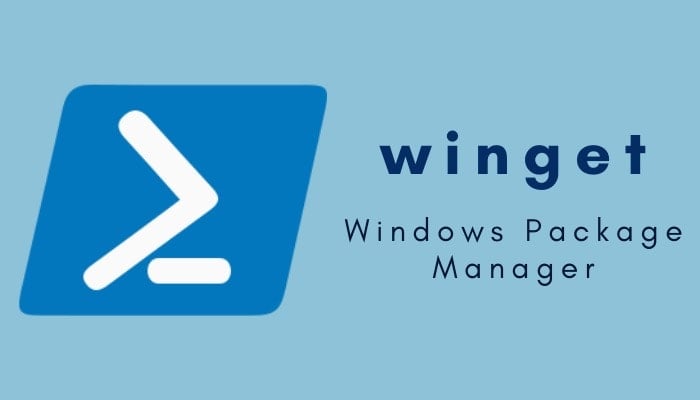
Importante: per il corretto funzionamento del client, la versione minima di Windows 10 indicata è 1709 (build 16299). Microsoft ha anticipato il roll-out a tutti gli utenti entro la primavera 2021.
Introduzione: che cos’è un gestore di pacchetti
Un gestore di pacchetti è uno strumento che automatizza l’installazione, l’aggiornamento e la rimozione di software su un sistema operativo. In pratica, invece di scaricare manualmente un installer da un sito web, si usa una riga di comando per richiedere, scaricare e installare il software in modo ripetibile.
Definizione rapida: gestore di pacchetti — utility che coordina repository, manifest e installer per distribuire software automaticamente.
Windows per molti anni non ha avuto un gestore di pacchetti ufficiale integrato: gli utenti si affidavano a progetti terzi come Chocolatey o Scoop. Winget porta su Windows una soluzione ufficiale, con controlli sui manifest e sulle hash degli installer per migliorare sicurezza e integrità.
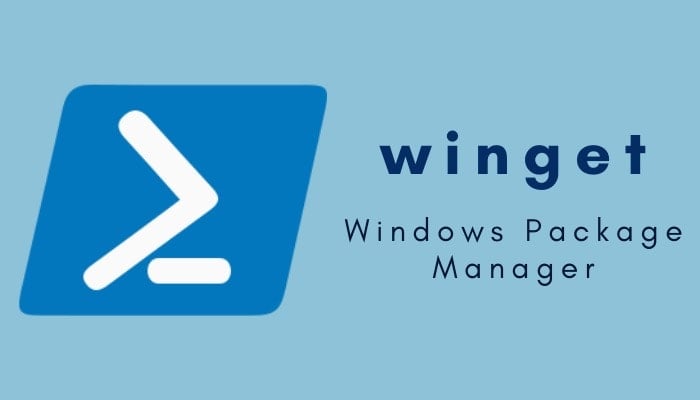
Alt immagine: Interfaccia grafica descrittiva di Windows Package Manager e logo winget
Perché usare winget
- Riduce il tempo necessario per installare software ripetibile su più macchine.
- Permette di automatizzare setup iniziali e aggiornamenti tramite script.
- Consente controlli automatici su manifest e hash degli installer.
- Si integra con strumenti di provisioning e con script per deployment.
Note: all’inizio il set di pacchetti e i comandi supportati possono essere limitati; l’ecosistema cresce con manifest inviati dalla community.
Modi per ottenere Windows Package Manager
Hai due vie principali per avere winget sul tuo PC:
Installare una build Insider di Windows 10 e aderire al Windows Package Manager Insider Program. Questo metodo mantiene il client aggiornato automaticamente.
Scaricare il bundle di Windows Package Manager da GitHub. Microsoft ha reso il progetto open-source: puoi installare il bundle manualmente se non vuoi usare una build Insider. In questo caso gli aggiornamenti non saranno automatici e dovrai reinstallare nuove versioni manualmente.
Consiglio pratico: se usi il PC come ambiente di sviluppo o hai esigenze di stabilità, preferisci l’installazione da GitHub in una macchina di test prima di distribuirla in produzione.
Installazione da GitHub (procedura dettagliata)
Vai al repository ufficiale del progetto su GitHub e scarica il pacchetto/app bundle (MSIX).
Apri Microsoft Store sul computer e cerca App Installer: assicurati che l’app sia aggiornata all’ultima versione.
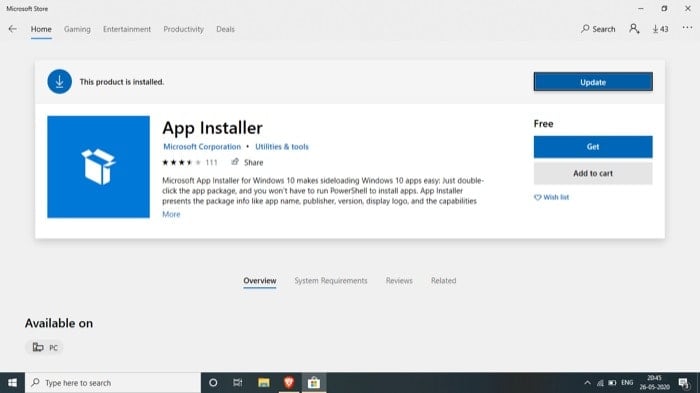
Alt immagine: Microsoft Store aperto sulla pagina di App Installer, aggiornamento consigliato
Vai nella cartella in cui hai scaricato il bundle e fai doppio clic sul file per installarlo.
Verifica l’installazione aprendo il Prompt dei comandi o PowerShell ed eseguendo:
wingetSe winget è installato, vedrai le informazioni sul client, la lista dei comandi supportati e l’uso basilare.

Alt immagine: Schermata di Prompt dei comandi che mostra l’output del comando winget
Comandi base di winget
Winget mette a disposizione una serie di comandi per operare sui pacchetti. I principali elencati nella versione iniziale sono:
- install — installa l’applicazione indicata
- show — mostra informazioni su un’applicazione
- source — gestisce le sorgenti dei pacchetti
- search — cerca e mostra informazioni base delle app
- hash — aiuto per ottenere l’hash degli installer
- validate — valida un file manifest
- –help — aiuto da riga di comando
- –info — informazioni di diagnostica
- –version — versione del client
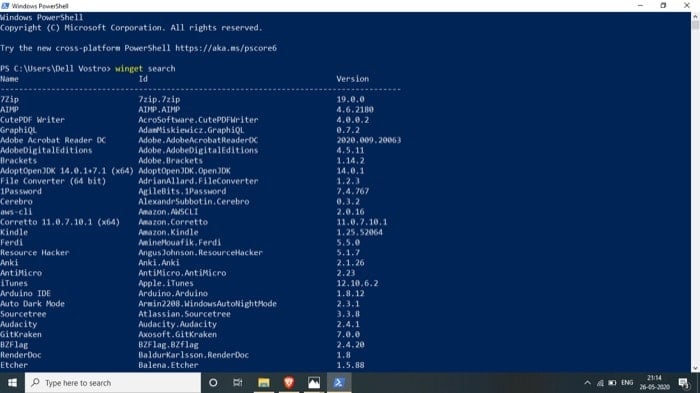
Alt immagine: Esempio di ricerca pacchetto con winget in Prompt dei comandi
Esempi di utilizzo pratico (digita questi comandi nel Prompt o in PowerShell):
winget search firefox
winget show "Mozilla Firefox"
winget install "Mozilla Firefox"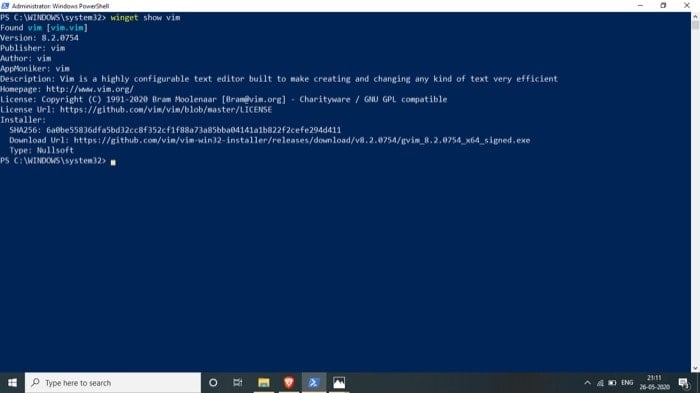
Alt immagine: Output di winget show che mostra dettagli su un’applicazione
Per ottenere aiuto su un comando specifico puoi digitare:
winget show -?Questo mostrerà cosa fa il comando show, l’uso corretto e gli argomenti disponibili.
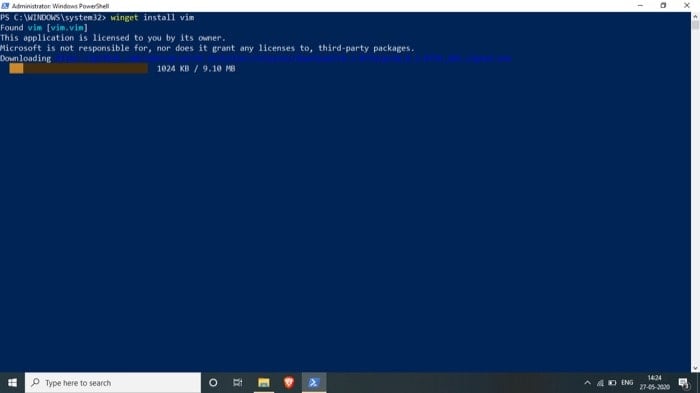
Alt immagine: Esecuzione del comando winget install per avviare l’installazione di un’app
Usare winget per installare più applicazioni: Winstall
Installare applicazioni una alla volta è semplice, ma per provisioning rapido puoi creare script che installino una lista di app in sequenza. Winstall è un servizio web che sfrutta winget per generare script di installazione basati su una selezione di pacchetti.
Come funziona Winstall:
- Vai su Winstall.
- Seleziona le app da includere nel bundle oppure scegli uno dei pack preconfezionati.
- Clicca su Generate script e poi su Copy to clipboard.
- Incolla lo script in PowerShell o Prompt dei comandi ed esegui.
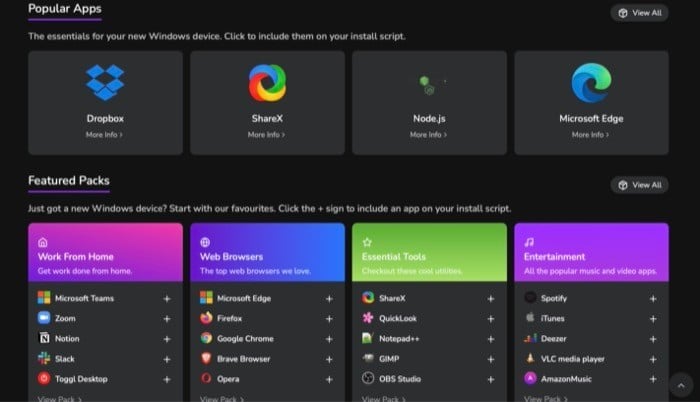
Alt immagine: Interfaccia del sito Winstall con selezione di app e generazione script
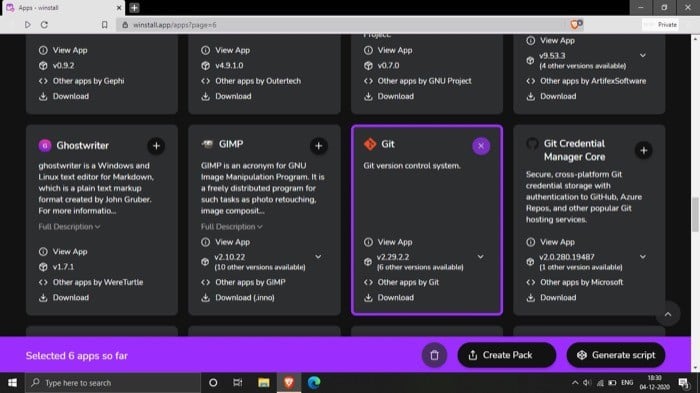
Alt immagine: Selezione delle applicazioni su Winstall per creare un bundle
Esempio di script generato (esempio semplificato):
winget install "Google Chrome"
winget install "7-Zip"
winget install "Visual Studio Code"Dopo l’esecuzione, tutte le applicazioni selezionate saranno installate sul sistema.
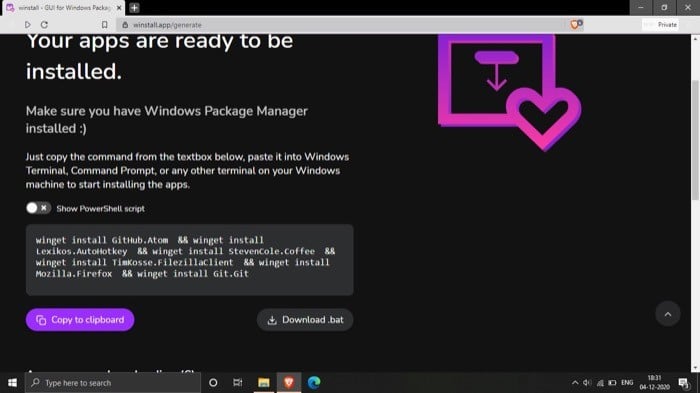
Alt immagine: Pulsante Copy to clipboard su Winstall per copiare lo script
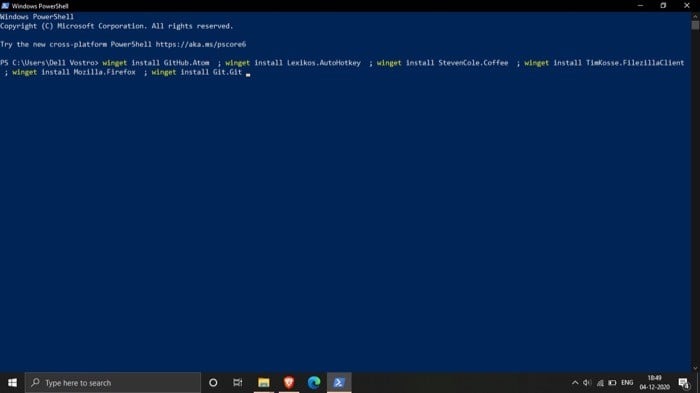
Alt immagine: Incollare lo script di Winstall in PowerShell o Prompt dei comandi
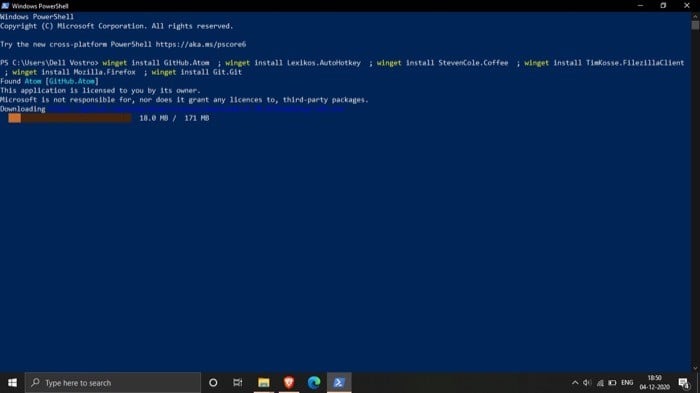
Alt immagine: Processo di installazione in corso con winget per le app selezionate da Winstall
Creare e pubblicare un manifest per winget
Se un’app manca nel repository ufficiale, puoi contribuire creando un manifest e aprendo una pull request sul repository community di winget. Un manifest descrive il pacchetto, la versione, il publisher e gli installer.
Campi comuni di un manifest (sintesi):
- PackageIdentifier: identificatore univoco (es. Publisher.Product)
- PackageVersion: versione del pacchetto
- Publisher: nome dell’editore
- License: tipo di licenza (se applicabile)
- Installers: elenco con dettagli degli installer, contenente InstallerType, InstallerUrl e InstallerSha256
Per pubblicare un pacchetto procedi così:
- Autentica con GitHub e fork del repository community.
- Crea il file manifest (formato YAML o JSON a seconda delle linee guida del progetto).
- Valida il manifest localmente con:
winget validate - Esegui hash dell’installer con:
winget hash - Esegui i test locali, committa e apri una pull request sul repository ufficiale.
Nota: segui sempre le linee guida e la checklist del repository per evitare rifiuti o richieste di modifica.
Sicurezza, privacy e governance dei pacchetti
Cosa controlla winget:
- Manifest e hash: per assicurare che l’installer scaricato sia esattamente quello dichiarato.
- Sorgenti: il client può usare sorgenti ufficiali o custom; i repository pubblici devono seguire policy di sicurezza.
Buone pratiche:
- Verifica sempre la provenienza del pacchetto prima di installarlo.
- Per ambiente enterprise, limita le sorgenti ai repository organizzativi o a mirror verificati.
- Integra scanner antivirus nei pipeline CI/CD che preparano manifest e installer.
Nota sulla privacy/GDPR: winget gestisce metadati sui pacchetti; non tratta dati personali degli utenti come parte del suo funzionamento base. Tuttavia, se colleghi winget a servizi cloud o a telemetria aziendale, valuta le implicazioni privacy secondo le politiche GDPR della tua organizzazione.
Confronto rapido con altri gestori (Chocolatey, Scoop)
- Chocolatey: consolidato, ottimo per script aziendali; usa pacchetti NuGet e può gestire installer complessi.
- Scoop: orientato a strumenti da linea di comando e portable; gestisce directory utente senza permessi elevati.
- Winget: gestore ufficiale Microsoft, integrazione con repository community e controllo sui manifest e sulle hash degli installer.
Quando preferire winget:
- Ambiente Windows con policy che privilegiano strumenti Microsoft.
- Vuoi contribuire alla community ufficiale e usare manifest standardizzati.
Quando potrebbe non bastare:
- Se hai dipendenze particolari o workflow già consolidati su Chocolatey o Scoop.
- Se alcuni pacchetti aziendali non sono presenti nel repository winget e preferisci un ecosistema con più pacchetti specifici.
Esempi avanzati e script utili
Esempio: script PowerShell per installare una lista da un file plain-text (apps.txt):
# apps.txt contiene un'app per riga
Get-Content .\apps.txt | ForEach-Object {
$app = $_.Trim()
if ($app -ne "") {
Write-Host "Installo: $app"
winget install "$app"
}
}Esempio: esportare una lista di app installate (se il client lo supporta) e creare uno script di reinstallazione. Nota: verifica la presenza dei comandi export/import nella tua versione di winget.
Checklist per ruoli (operativa)
Amministratore di sistema:
- Verificare compatibilità Windows 10 minima (1709/build 16299)
- Testare l’installazione in ambiente non produttivo
- Definire sorgenti consentite e policy di aggiornamento
- Integrare validazione manifest nei processi CI
Sviluppatore / Power user:
- Installare winget e provare comandi base search/show/install
- Creare script per provisioning della macchina di sviluppo
- Contribuire manifest per app mancanti nella community
Responsabile sicurezza:
- Definire controllo sulle sorgenti dei pacchetti
- Automatizzare scansione degli installer prima della pubblicazione
- Monitorare aggiornamenti critici
Errori comuni e come risolverli
- Non trova il comando winget: verifica che App Installer sia aggiornato e che il bundle sia installato.
- Installer non valido: controlla l’hash con winget hash e aggiorna il manifest.
- App non trovata: cerca con winget search termini alternativi o verifica il repository community su GitHub.
Criteri per decidere se adottare winget in azienda
- Impatto: facilità di deployment e riduzione tempi di provisioning.
- Effort: configurazione iniziale di sorgenti e policy aziendali.
- Rischio: gestione sorgenti e convalida installer.
Decisione qualitativa Impact×Effort:
- Piccole realtà: alto impatto, basso sforzo iniziale — consigliato.
- Aziende medie: medio-alto impatto, sforzo moderato per policy — valutare progetto pilota.
- Grandi aziende con compliance stringenti: alto impatto, sforzo elevato per governance — eseguire POC controllato.
FAQ
Q: Winget sostituirà Chocolatey o Scoop?
A: Winget è l’offerta ufficiale Microsoft e cresce rapidamente, ma Chocolatey e Scoop rimangono valide alternative con ecosistemi e workflow differenti. La scelta dipende da requisiti, policy e pacchetti necessari.
Q: Posso installare applicazioni senza privilegi di amministratore?
A: Dipende dall’installer dell’applicazione. Alcuni installer richiedono privilegi elevati; altri, come applicazioni portable, possono essere installati senza amministratore.
Q: Come contribuisco con un pacchetto al repository ufficiale?
A: Crea un manifest conforme alle linee guida, valicalo con winget validate, includi l’hash dell’installer e apri una pull request sul repository community su GitHub.
Q: È possibile creare un repository privato aziendale per winget?
A: Sì, winget supporta sorgenti personalizzate: puoi ospitare un feed o un mirror interno e configurare i client per usarlo.
Mini-metodologia per introdurre winget in azienda
- Fase di valutazione: prova su macchine non produttive, verifica compatibilità pacchetti critici.
- POC: crea script di provisioning per 5–10 macchine e testa rollback e aggiornamenti.
- Policy: definisci sorgenti consentite e processi di validazione (hash, scansione malware).
- Rollout: distribuisci gradualmente, monitora e raccogli feedback.
- Governance: integra il processo di creazione dei manifest nel CI per le app interne.
Piccola guida pratica: step-by-step per il primo uso
- Apri PowerShell come amministratore.
- Esegui: winget –version per confermare l’installazione.
- Cerca un’app: winget search notepad++
- Mostra dettagli: winget show “Notepad++”
- Installa: winget install “Notepad++”
Sommario e suggerimenti finali
Winget semplifica la gestione di software su Windows, soprattutto per chi configura molte macchine o desidera automatizzare provisioning e aggiornamenti. All’inizio il catalogo può risultare limitato rispetto a soluzioni con più storia, ma la natura open-source e la possibilità di contribuire con manifest rendono winget una soluzione destinata a crescere.
Punti chiave:
- Puoi ottenere winget tramite Insider o scaricando il bundle da GitHub.
- I comandi base (install, search, show) coprono la maggior parte degli utilizzi quotidiani.
- Strumenti come Winstall rendono semplice creare bundle e script di installazione.
- Per uso aziendale, pianifica policy di sorgenti, validazione manifest e integrazione CI.
Per approfondire: visita il repository ufficiale su GitHub e la documentazione di winget per le regole dettagliate sui manifest e sulle origini.
Note finali
Important: Mantieni App Installer aggiornato tramite Microsoft Store e verifica periodicamente gli aggiornamenti del client winget. Se decidi di contribuire, segui sempre le linee guida e testa i manifest in ambienti non produttivi prima di pubblicarli.
Domande frequenti (riassunto)
- Che requisiti minimi servono? Windows 10 1709 (build 16299) o superiore.
- Posso automatizzare il setup di cento macchine? Sì: usa script, export/import e repository privati per gestire la distribuzione.
- Come segnalo un pacchetto mancante? Crea un manifest e invia una pull request sul repository community.



